Aviso: novas inscrições de clientes e atualizações de conta não estão mais disponíveis para a Amazon. WorkDocs Saiba mais sobre as etapas de migração aqui: Como migrar dados da Amazon WorkDocs
As traduções são geradas por tradução automática. Em caso de conflito entre o conteúdo da tradução e da versão original em inglês, a versão em inglês prevalecerá.
Solucionar problemas do Amazon WorkDocs Drive
As seções a seguir fornecem dicas de solução de problemas para erros comuns do Amazon WorkDocs Drive. Escolha uma seção para expandi-la.
Reinicie o serviço Message Queuing (Enfileiramento de mensagens) no computador abrindo o aplicativo Services (Serviços). Em Message Queuing (Enfileiramento de mensagens), selecione Restart (Reiniciar) ou Start (Iniciar).
Se o erro persistir, abra Computer Management (Gerenciamento do computador), Services and Applications (Serviços e aplicativos). Se o serviço Enfileiramento de mensagens não for exibido no painel de navegação, desinstale o Enfileiramento de mensagens
Windows: reinicie abrindo as configurações do Amazon WorkDocs Drive e escolhendo Sair (alterar site). Repita essas etapas para fazer login novamente e verifique as pastas Recovered Files de quaisquer arquivos que você precisa salvar. Se você não se lembra de como abrir as configurações, consulte Abrindo as configurações do Amazon WorkDocs Drive.
MacOS: reinicie o Amazon WorkDocs Drive escolhendo o ícone do Amazon WorkDocs Drive na barra de menu, escolhendo o ícone de engrenagem e, em seguida, escolhendo Sair. Repita essas etapas para fazer login novamente e verifique as pastas Recovered Files de quaisquer arquivos que você precisa salvar.
Se você usa um Mac, talvez veja a seguinte notificação de incompatibilidade de versão ao tentar iniciar o WorkDocs Drive:
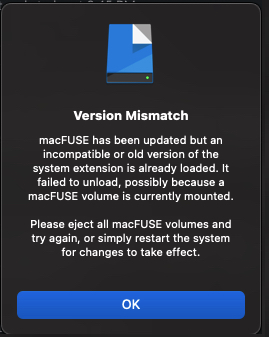
Isso acontece quando uma atualização do WorkDocs Drive usa uma nova extensão do kernel. Siga estas etapas para corrigir o problema.
Como corrigir a incompatibilidade
Reinicie a máquina. Isso descarrega a extensão atual.
Tente iniciar o Amazon WorkDocs Drive. Seu sistema operacional bloqueia a nova extensão do kernel e solicita que você a permita.
Vá para Preferências do Sistema, depois Segurança e Privacidade e permita a extensão.

Reinicie a máquina. Isso carrega a nova extensão do kernel.
Inicie o Amazon WorkDocs Drive.
Exclua arquivos desnecessários da pasta Recovered Files e do disco local.
Se você alterar um arquivo que não tem permissão para editar, não poderá fazer o upload desse arquivo para o seu site do Amazon WorkDocs. Em vez disso, o site salva as alterações na sua Recovered
Files pasta local. É possível abrir essa pasta no menu do Amazon WorkDocs selecionando o ícone de ponto de interrogação e Acessar a pasta de recuperação. A partir daí, você pode fazer upload do arquivo para o Amazon WorkDocs como um novo arquivo.
Exclua arquivos desnecessários da pasta Recovered Files local.
Exclua arquivos não usados para liberar espaço de armazenamento. Se você precisar de mais espaço após excluir arquivos não usados, entre em contato com o administrador do Amazon WorkDocs.
Siga estas etapas:
Para corrigir o erro
Remova sua versão atual do Amazon WorkDocs Drive Para obter mais informações, consulte Desinstalar o Amazon WorkDocs Drive.
Reinicie a máquina.
Instalar o Amazon WorkDocs Drive. Para obter mais informações, consulte Instalar o Amazon WorkDocs Drive.